本文主要是给大家详细介绍关于“系统垃圾怎么清除”的核心内容以及“电脑的系统垃圾怎么清理”的相关知识 , 希望对您有所帮助 , 请往下看 。
操作流程是:在桌面上创建一个新的空白文本文档并打开它——把一键式cclean的代码粘贴进去——保存——F2将后缀的名称更改为“.bat”格式——操作完成 。 下面用WIN7该系统演示了一键清理垃圾文件BAT的操作过程:
一、打开电脑 , 在需要创建文件的地方创建一个空白文本文档 。

文章插图
二、然后打开文本文档 , 并用下面的键清除垃圾文件BAT将代码粘贴进去 。
@echo off
echo 清理系统垃圾文件 , 请稍等……
del /f /s /q %systemdrive%*.tmp
del /f /s /q %systemdrive%*._mp
del /f /s /q %systemdrive%*.log
del /f /s /q %systemdrive%*.gid
del /f /s /q %systemdrive%*.chk
del /f /s /q %systemdrive%*.old
del /f /s /q %systemdrive%ecycled*.*
del /f /s /q %windir%*.bak
del /f /s /q %windir%prefetch*.*
rd /s /q %windir%emp & md %windir%emp
del /f /q %userprofile%cookies*.*
del /f /q %userprofile%ecent*.*
del /f /s /q “%userprofile%Local SettingsTemporary Internet Files*.*”
del /f /s /q “%userprofile%Local SettingsTemp*.*”
del /f /s /q “%userprofile%ecent*.*”
echo 清空系统LJ完成!
echo. & pause
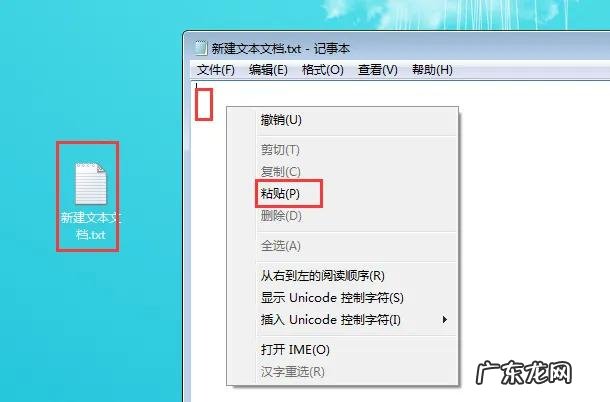
文章插图
三、按Ctrl+S保存修改 , 然后点击右上角的关闭按钮 , 关闭文本文档窗口 。

文章插图
四、按F2键打开文件的重命名栏 , 放后面“.txt”改为“.bat” 。

文章插图
五、将弹出一个提醒窗口 , 在此窗口中单击“是” 。

文章插图
六、一键清理垃圾文件BAT文件完成了 , 需要时双击进行清理 。 (注意:文件名可以是任意的 , 但是格式类型必须是.bat)

文章插图
【系统垃圾怎么清除 电脑的系统垃圾怎么清理】以上内容就是关于系统垃圾怎么清除和电脑的系统垃圾怎么清理的全部内容 , 是由小编认真整理编辑的 , 如果对您有帮助请收藏转发...感谢支持!
- 如何在电脑开机时还原系统 怎么在电脑开机时系统还原
- 怎么重装系统u盘 怎么制作U盘装系统
- 电话费充错了可以退款吗 手机话费充错了怎么退回来?支付宝
- 四岁宝宝夜里咳嗽很厉害怎么办?
- 火影忍者苹果更新不了 火影忍者怎么不更新了?
- 今年国庆70周年,大家怎么过?又是农历多少号?
- 安徽工业大学算好学校吗 安徽工业大学怎么样好不好
- 氧化钙怎么生成水 氧化钙与水反应的现象
- acer e5 471怎么设置U盘启动 宏碁e5 572g u盘启动
- 电脑黑屏只有鼠标怎么解决 电脑黑屏只有鼠标怎么解决方法
特别声明:本站内容均来自网友提供或互联网,仅供参考,请勿用于商业和其他非法用途。如果侵犯了您的权益请与我们联系,我们将在24小时内删除。
